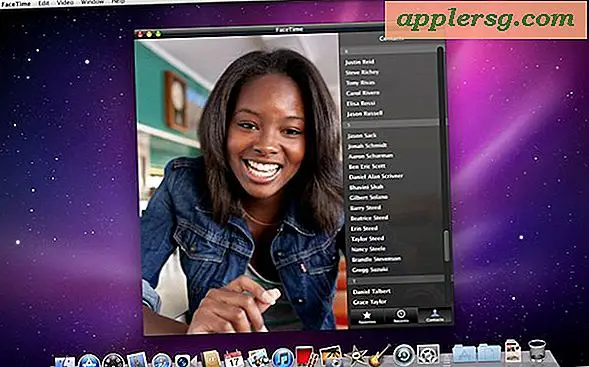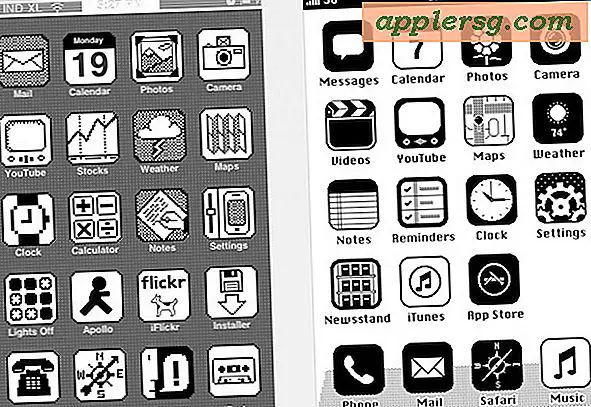मैं किसी Word दस्तावेज़ को स्वतः कैसे पॉप्युलेट करूँ?
आप Word को किसी अन्य दस्तावेज़ या प्रोग्राम की सामग्री के साथ अपने पृष्ठ पर फ़ील्ड को बदलने की अनुमति देकर किसी दस्तावेज़ को स्वतः पॉप्युलेट कर सकते हैं। यदि आप किसी पत्र, लेबल या लिफाफे पर काम कर रहे हैं और अपने द्वारा एक्सेल, एक्सेस या वर्ड में बनाए गए डेटा को अपने पेज के विशिष्ट क्षेत्रों में रखना चाहते हैं, तो वर्ड का मेल मर्ज मदद कर सकता है। मेल मर्ज विज़ार्ड आपको सेटअप के माध्यम से चलेगा, जिससे आप उन फ़ील्ड्स को सम्मिलित कर सकते हैं जहाँ आप उन्हें जाना चाहते हैं, और मर्ज पूर्ण होने के बाद फ़ील्ड्स को स्वतः पॉप्युलेट करें।
वह अक्षर, लेबल या दस्तावेज़ खोलें जिसे आप Microsoft Word में स्वतः भरना चाहते हैं।
"उपकरण," "पत्र और मेलिंग" और "मेल मर्ज" चुनें। "मेल मर्ज" कार्य फलक से उस दस्तावेज़ का प्रकार चुनें जिसे आप पॉप्युलेट करना चाहते हैं - एक पत्र, लिफाफा, लेबल। "अगला" पर क्लिक करें।
"वर्तमान दस्तावेज़ का उपयोग करें" चुनें और "अगला" पर क्लिक करें।
"मौजूदा सूची का उपयोग करें" चुनें और वर्ड, एक्सेस या एक्सेल फ़ाइल को खोजने के लिए "ब्राउज़ करें" पर क्लिक करें जिसका उपयोग आपके दस्तावेज़ को ऑटो पॉप्युलेट करने के लिए किया जाएगा।
उन प्राप्तकर्ताओं का चयन करें जिन्हें आप "मेल मर्ज प्राप्तकर्ता" विंडो से शामिल करना चाहते हैं। फिर "ओके" और "अगला" पर क्लिक करें।
टेक्स्ट की पहली पंक्ति (आपके दस्तावेज़ में) को हाइलाइट करें, जो पॉप्युलेट हो जाएगी, फिर "अधिक आइटम" पर क्लिक करें। पाठ की पंक्ति के लिए मेल खाने वाली फ़ील्ड ढूंढें और उस पर डबल-क्लिक करें। "सम्मिलित करें फ़ील्ड सम्मिलित करें" संवाद बॉक्स का फ़ील्ड आपके पृष्ठ पर हाइलाइट किए गए टेक्स्ट को बदल देगा। "बंद करें" पर क्लिक करें।
पाठ की दूसरी पंक्ति (अपने दस्तावेज़ से) का चयन करें और "अधिक" पर क्लिक करें। फिर से, मेल खाने वाले फ़ील्ड को सम्मिलित करने के लिए उस पर डबल-क्लिक करें, और "बंद करें" पर क्लिक करें। इस चरण को तब तक दोहराएं जब तक कि आपके लिए आवश्यक सभी फ़ील्ड न जुड़ जाएं, फिर "अगला" पर क्लिक करें।
"अपने पत्रों का पूर्वावलोकन करें" के अंतर्गत बाएँ और दाएँ तीरों पर क्लिक करके अपने मर्ज किए गए दस्तावेज़ों की सामग्री की जाँच करें।
अपने पृष्ठ पर मर्ज किए गए फ़ील्ड लोड करने के लिए "अगला: मर्ज पूरा करें" पर क्लिक करें और "व्यक्तिगत अक्षरों को संपादित करें" चुनें। अपने वर्ड डॉक्यूमेंट को ऑटो पॉप्युलेट करने के लिए "मर्ज टू न्यू डॉक्यूमेंट" डायलॉग बॉक्स पर "ओके" दबाएं।